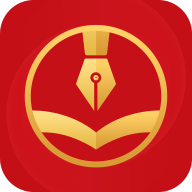如何判断固态硬盘和机械硬盘怎么判断固态硬盘和机械硬盘
2025-03-06 16:23:58作者:饭克斯
随着科技的飞速发展,硬盘作为计算机存储的重要组成部分,已经成为用户关注的焦点。在市场上固态硬盘(SSD)和机械硬盘(HDD)是两种主流的存储设备。虽然它们的功能是相似的,但在性能、结构和价格等方面却存在显著的差异。那么作为普通用户,我们该如何判断手中的硬盘是固态还是机械呢?本文将为你详细解析。

一、外观特征
首先我们可以通过外观来初步判断硬盘的类型。一般而言机械硬盘相对较厚,通常有约2.5寸或3.5寸的标准大小,外壳一般是金属材质,边角处略圆润。而固态硬盘则相对更轻薄,体积更小,特别是M.2接口的SSD,往往呈现出一个长条状,厚度更薄,表面则是统一的塑料或铝合金材质。
二、听觉体验
如果在开机或使用过程中,我们可以通过声音来判断硬盘类型。机械硬盘因其内部有转动的磁盘和移动的读写头,在读写数据时会有明显的“咔嗒”声或旋转声。而固态硬盘则没有任何移动部件,所以在使用时基本是无声的。通过这个小窍门,用户可以简单地判断出硬盘的类型。
三、速度和性能测试
固态硬盘与机械硬盘在读写速度上有很大差异。固态硬盘的读写速度通常能达到400MB/s甚至更高,而机械硬盘的最快速度也仅在150MB/s左右。用户可以使用一些性能测试软件(如CrystalDiskMark)来测试硬盘的读写速度,通过测试结果可以清楚地判断出硬盘是SSD还是HDD。如果测试结果的读写速度超过300MB/s,基本可以判断为固态硬盘。
四、容量和价格对比
在容量和价格方面,固态硬盘的价格普遍高于机械硬盘。虽然市面上已有大容量的固态硬盘推出,但相同价格下,用户通常能买到更大的机械硬盘。所以许多用户在选购时会优先考虑容量,若某硬盘的容量大且价格低廉,很有可能是机械硬盘。反之若容量较小但价格昂贵,则可能是固态硬盘。
五、查看系统信息
如果用户不确定硬盘的类型,可以通过计算机系统来查看硬盘信息。对于Windows系统,可以打开“设备管理器”或“磁盘管理”功能,在硬盘的属性中查看其类型和型号信息。通过简单的查询,用户可以获得硬盘的详细数据,包括其类型、生产商等信息。如果是SSD,通常在设备名中会标注“SSD”或“固态”字样。
六、寿命与适用场景
从寿命角度来看,固态硬盘的耐用性相对更强,尤其在频繁读写的场景下表现更加优越。机械硬盘因为有机械运动部件,容易受到震动和冲击影响,使用寿命较短。在实际应用中,固态硬盘适合用于操作系统和游戏等对速度要求较高的应用,而机械硬盘则更加适合大容量存储,例如电影和照片等需求。
通过以上几个方面的判断,用户可以较为简单地判断手中的硬盘是固态硬盘还是机械硬盘。在选择存储设备时,根据自己的实际需求,合理安排预算和选购目标,才能更好地提升计算机的整体性能和使用体验。无论选择哪种硬盘,都要了解它们的特性,以便在使用过程中更好地发挥其优点。
相关攻略
- 如何把word分成上下两部分
- 如何在Linux系统中有效开启SSH服务及端口设置指南
- 如何使用Win10系统自动关机命令(shutdown)进行定时关机设置
- 如何找到并管理Win10系统开机自动启动文件夹
- 如何在Win10中打开命令行窗口的多种方法教程
- 如何在红米手机中找到电池设置和显示选项详解
- 如何在oppo手机上设置定时开关机功能详解
- 如何利用Win10计划任务实现定时关机功能详解
- 如何获得暗黑破坏神传世装备:详细攻略与方法解析
- 如何解决电脑网页无声问题实用方法大揭秘!
- 如何查看Windows系统版本号与信息获取方法
- 如何解决电脑无音频输出设备问题的方法与步骤指南
- 如何获得洛克王国火云邪神及其战斗攻略详解
- 如何修复U盘文件夹变为EXE格式的问题及解决方法
- 如何在Linux系统中查看本机的IP地址和端口信息
- 如何在网上寻找Python编程难题及解决方案的软件推荐